
Программа "Универсальный выбор объектов" предназначена для выделения объектов, имеющих определенные свойства. Свойства объектов задаются:
- путем ручного ввода в диалоге необходимых параметров (в том числе отсутствие таковых параметров)
- путем указания объекта-источника свойств
- При запуске программы нажатием на кнопку
 на экране появляется диалоговое окно с набором кнопок, полей и пунктов выбора. При первом запуске программы все параметры-свойства обнулены (программа запомнит предыдущее состояние полей и пунктов выбора и при следующем запуске восстановит их).
на экране появляется диалоговое окно с набором кнопок, полей и пунктов выбора. При первом запуске программы все параметры-свойства обнулены (программа запомнит предыдущее состояние полей и пунктов выбора и при следующем запуске восстановит их).
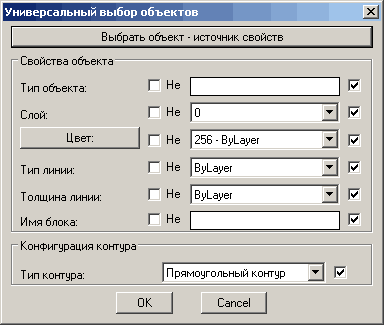
- При нажатии на кнопку "Выбрать объект - источник свойств" предлагается выбрать любой интересующий Вас объект. Его свойства будут использованы в качестве параметров для выбора объектов.
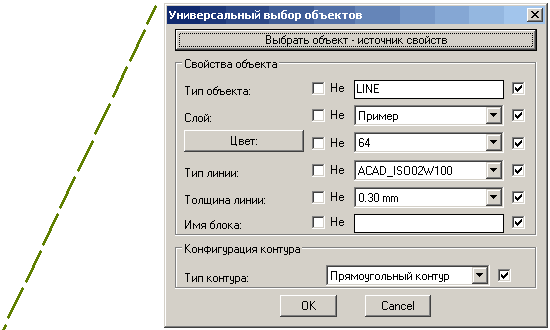
- После задания параметров для выбора есть возможность выбирать объекты как с этими параметрами, так и отключать некоторые(или все) из них. Можно выбирать объекты не соответсвующие данному(ым) параметрам. Для этого в диалоговом окне есть специальные пункты выбора. Осуществлять выбор объектов можно как на всем поле чертежа, так и внутри ограниченного контура (области).
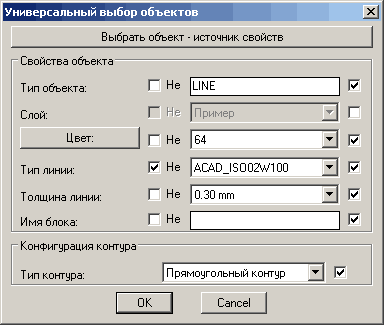
В данном примере при нажатии на кнопку "ОК" будет производиться выбор внутри прямоугольного контура всех объектов типа LINE, лежащих на любом слое, цвета 64, с типом линии НЕ пунктир (ISO dash - ACAD_ISO02W100), с толщиной линии 0.30мм.
- При нажатии на кнопку "Цвет", в зависимости от версии AutoCad'а, появится диалоговое окно цветовой палитры Index Color или Index Color + True Color + Color Books. Здесь из любой вкладки можно выбрать любой интересующий цвет.
- Конфигурация контура выбора объектов позволяет выбирать объекты только в необходимой (или всей) области чертежа.
- "Прямоугольный контур" - привычный всем пользователям AutoCAD'а выбор слева-направо или справа-налево в виде прямоугольника (при этом следует помнить, что при выборе слева-направо выбираются объекты, полностью попавшие внутрь него, а при выборе справа-налево - еще и те, что пересекали границы этого контура).
- "Существующий контур" - при этом предлагается выбрать ЗАМКНУТУЮ полилинию внутри которой находятся объекты с заданными параметрами (объекты должны находиться полностью внутри полилинии и не пересекать ее).
- "Новый контур" - требует от пользователя задать контур произвольной формы (контур по умолчанию является замкнутым). После задания нового контура, он стирается.
- Также есть возможность отключить данное поле, осуществляя тем самым автоматический выбор объектов на всем поле чертежа.
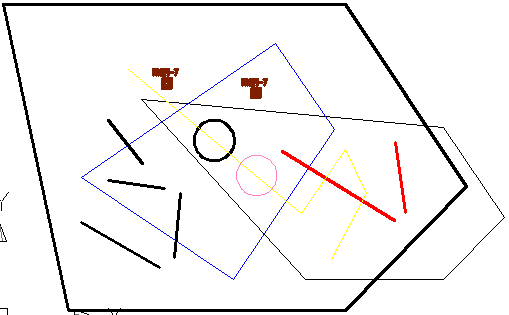
В данном примере можно в качестве "Существующего контура" выбрать (при этом отменив выбор по остальным параметрам):
- Жирную черную полилинию, тогда будут выбраны 4 жирных черных и 2 красных линии, 1 тонкая желтая полилиния, 2 окружности, 2 коричневых блока и замкнутая синяя полилиния.
- Тонкую черную полилинию, тогда будут выбраны 2 красных линии и 2 окружности.
- Тонкую синию полилинию, тогда будут выбраны 2 окружности, 1 коричневый блок и 1 жирная черная линия.
- Таким образом с помощью несложных манипуляций с полями и пунктами выбора можно добиться невообразимых параметров для выбора объектов.
Например, необходимо на всем поле чертежа выбрать все линии, полилинии, текст и мультитекст, находящиеся на слое "Пример", цветом "ByLayer", у которых толщина линии не равна "0.50мм" и с любым типом линии. Состояние диалогового окна выбора при этом дожно выглядеть так:
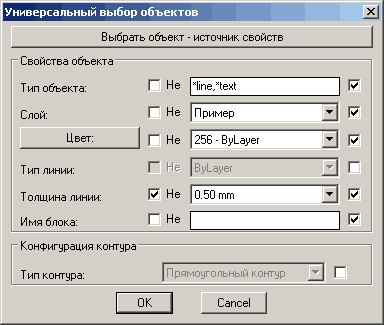
- Следует всегда помнить, что если на чертеже вы видите жирную зеленую пунктирную линию, это еще не значит, что при задании, например, параметров цвета 3 - Green, типа линии ISO dash и толщины линии 0.50мм, она будет выбрана. Все (или некоторые) свойства у самой линии могут быть ByLayer, а уж свойства слоя, на котором она лежит, например, могут быть цвета 3 - Green, типа линии ISO dash, толщины линии 0.50мм.
Совет:
Используйте кнопку "Выбрать объект - источник свойств", выберите объект для выборки и уберите галочки напротив тех свойств, которые могут быть разными у данного типа объектов.
Copyright © 2006-2023 AndySoft